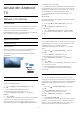User manual
Sekretessinställningar
Du kan ange vissa sekretessinställningar för apparna i
Philips appgalleri.
• Du kan tillåta att teknisk statistik skickas till Philips.
• Du kan tillåta personliga rekommendationer.
• Du kan tillåta cookies.
• Du kan aktivera låsfunktionen för appar med
18-årsgräns.
Så här ställer du in sekretessinställningarna för Philips
appgalleri …
1 - Tryck på
HOME och
välj Philips-samling > Appgalleri. Tryck sedan
på OK för att öppna appgalleriet.
2 - Du kan välja Sekretesspolicy och sedan trycka
på OK.
3 - Välj varje inställning och tryck på OK om du vill
tillåta eller neka. Du kan läsa mer om varje inställning i
detalj.
4 - Tryck på
BACK för att stänga menyn.
7.4
Android-inställningar
Du kan ange eller visa flera Android-specifika
inställningar eller information. Du kan se en lista med
appar som är installerade på din TV och det
lagringsutrymme de kräver. Du kan ställa in vilket
språk du vill använda med röstsökningen. Du kan
konfigurera skärmtangentbordet eller låta appar
använda din plats. Utforska olika Android-
inställningar. Du kan gå till
www.support.google.com/androidtv för mer
information om dessa inställningar.
Så här öppnar du inställningarna …
1 - Tryck på
, välj Alla inställningar och tryck
på OK.
2 - Välj Android-inställningar.
3 - Utforska olika Android-inställningar.
4 - Tryck på
BACK om det behövs, för att stänga
menyn.
7.5
Hemmeny
Om hemmenyn
Om du vill dra nytta av fördelarna med Android-TV
ansluter du TV:n till internet.
Precis som på din Android-smarttelefon eller
-surfplatta är hemmenyn TV:ns centrum. Du kan
starta alla program, byta till en TV-kanal, hyra en film,
öppna en webbplats eller växla till en ansluten enhet
från hemmenyn. Beroende på TV-inställning och
land kan hemmenyn innehålla olika objekt.
Hemmenyn är organiserad i rader…
Rekommendationer
Den första raden föreslår populära videor,
musikvideor eller internethits. Du kan ställa i
sekretessinställningar i användningsvillkoren för att
tillåta förslag baserade på dina personliga
visningsvanor.
Philips Collection
Den här raden innehåller förslag från apparna.
Appar
Raden med appar innehåller alla appar som
medföljer TV:n och de appar du själv hämtar från
Google Play. På den här raden hittar du också
apparna för TV, som Titta på TV, Källor, Media och
andra. De appar du har startat nyligen visas framför
raden.
Spel
Härifrån kan du starta ett spel på TV:n. Om du hämtar
ett spel visas det på den här raden.
Inställningar
Härifrån kan du öppna ett urval av inställningar. Du
hittar alla inställningar genom att trycka på
och
välja Alla inställningar. Du kan också
öppna Hjälp här.
Se också www.support.google.com/androidtv
Öppna hemmenyn
Öppna hemmenyn och öppna ett objekt…
1 - Tryck på
HOME.
2 - Välj ett objekt och tryck på OK för att öppna
eller starta det.
3 - Tryck på
BACK för att stänga hemmenyn
utan att starta något.
Sökning och röstsökning
Du kan söka efter videor, musik eller annat på internet
med hjälp av
-ikonen i hemmenyn. Du kan
antingen använda röstsökning eller skriva det du letar
efter.
38